UC浏览器转屏功能如何使用?UC浏览器怎么旋转屏幕呢?下面感兴趣的小伙伴就和小编一起来学习一下UC浏览器转屏功能的使用方法吧!
直接找到UC浏览器,然后我们点击打开进入我们UC浏览器的主页面,然后选定主页下面的更多选项。

选定更多按钮之后,接下来我们用手指点击更多选项把它打开,打开后看到设置选项,然后这里我们选定设置选项。
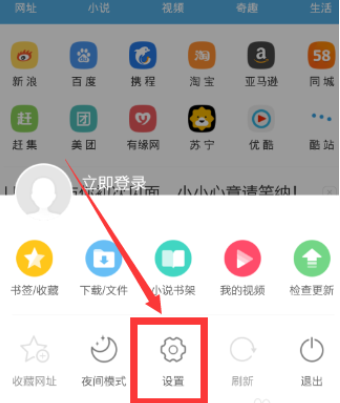
把设置选项选定后点击打开它,在我们打开后,即可以看到里面的选项中有个转屏功能,我们这里也点击打开。
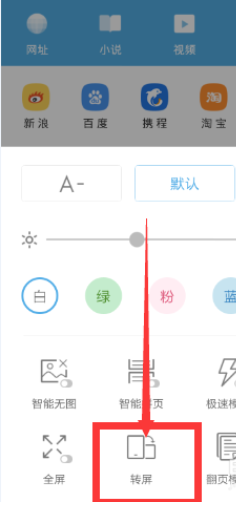
转屏功能点击打开后,我们在进入后可以看到里面有三个选项,跟随系统,锁定横屏,锁定竖屏等,我们看到已经选中的是跟随系统。
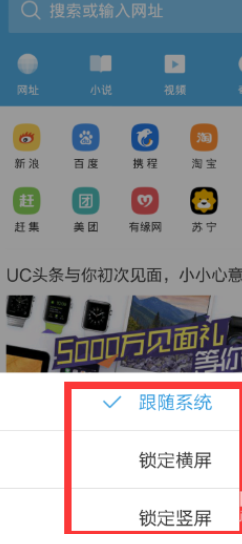
接着我们点击下锁定横屏选项试试,看看到底会发生什么,点击之后,我们一下子看到我们正在编辑的屏幕变成了横屏模式。

最后一步我们点击锁定竖屏选项,一下子出现返回我们主界面的竖屏模式,即转屏模式根据根据我们自己需求随意设定哦。
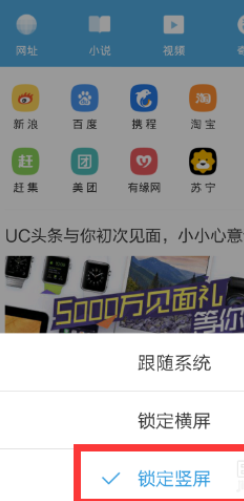
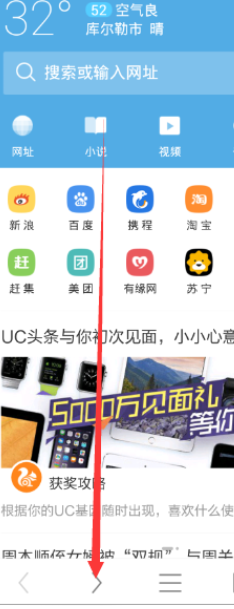
以上就是UC浏览器转屏功能的使用方法,希望可以帮到大家。
 天极下载
天极下载









































































